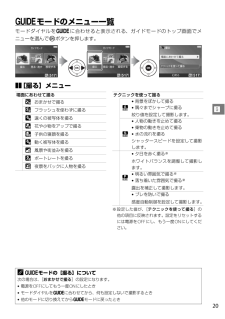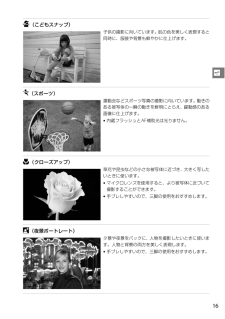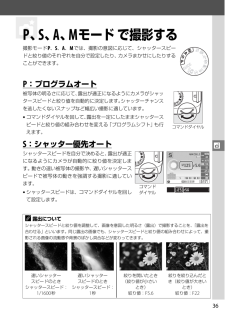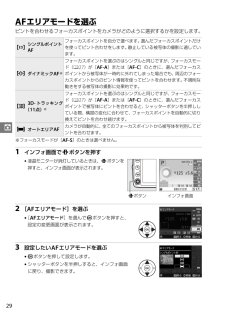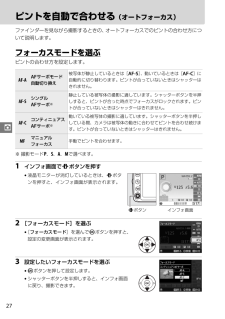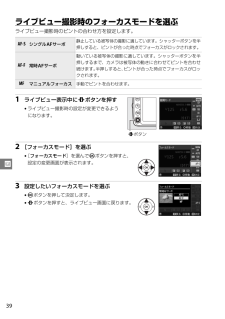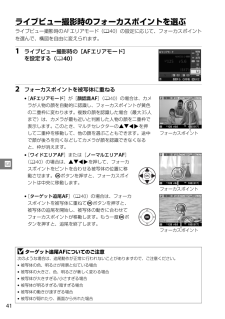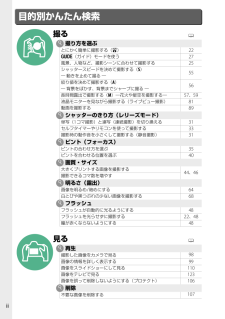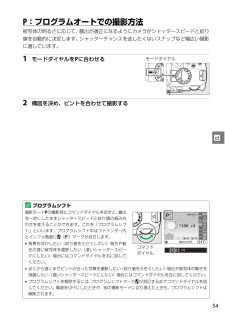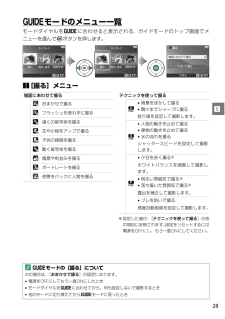Q&A
取扱説明書・マニュアル (文書検索対応分のみ)
"動き"2 件の検索結果
"動き"18 件の検索結果
全般
質問者が納得望遠レンズでピントが合わない原因として考えられるのは、
1.レンズのフォーカスモードが”M”(マニュアル)になっている
2.手前に柵や網等があり、それがAFエリアに入り、ピントを合わせにくい状況にある
3.被写体との距離が近すぎる
”1”の場合は、”A”に変更、
”2”の場合は、AFエリアを”シングルポイント”、”中央一点”にして、そこに被写体を持ってくるようにする
”3”の場合は、被写体との距離を調整してください(ちなみに最短撮影距離は1.1mです)
手前に何も無く、レンズがAFモードになっており、...
4389日前view57
全般
質問者が納得露出補正で少し明るく設定すれば良いですよ。露出補正はシャッターボタンの下にある+-のマークがあるボタンです。そのボタンを押しながらダイヤルを回せば露出補正の設定ができます。
4176日前view37
20!gモードのメニュー一覧モードダイヤルをgに合わせると表示される、ガイドモードのトップ画面でメニューを選んでJボタンを押します。❚❚[撮る]メニュー※設定した値が、[テクニックを使って撮る]の他の項目に反映されます。設定をリセットするには電源をOFFにし、もう一度ONにしてください。場面にあわせて撮る4 おまかせで撮る5 フラッシュを使わずに撮る9 遠くの被写体を撮る! 花や小物をアップで撮る8 子供の寝顔を撮る9 動く被写体を撮る7 風景や街並みを撮る6 ポートレートを撮る" 夜景をバックに人物を撮るテクニックを使って撮る# *背景をぼかして撮る*隅々までシャープに撮る絞り値を設定して撮影します。$ *人物の動きを止めて撮る*乗物の動きを止めて撮る*水の流れを撮るシャッタースピードを設定して撮影します。% *夕日を赤く撮る※ホワイトバランスを調整して撮影します。*明るい雰囲気で撮る※*落ち着いた雰囲気で撮る※露出を補正して撮影します。*ブレを防いで撮る感度自動制御を設定して撮影します。Agモードの[撮る]について次の場合は、[おまかせで撮る]の設定になります。*電源をOFFにしてもう一度ONにしたとき*...
16sp(こどもスナップ)子供の撮影に向いています。肌の色を美しく表現すると同時に、服装や背景も鮮やかに仕上げます。m(スポーツ)運動会などスポーツ写真の撮影に向いています。動きのある被写体の一瞬の動きを鮮明にとらえ、躍動感のある画像に仕上げます。*内蔵フラッシュとAF補助光は光りません。n(クローズアップ)草花や昆虫などの小さな被写体に近づき、大きく写したいときに使います。*マイクロレンズを使用すると、より被写体に近づいて撮影することができます。*手ブレしやすいので、三脚の使用をおすすめします。o(夜景ポートレート)夕景や夜景をバックに、人物を撮影したいときに使います。人物と背景の両方を美しく表現します。*手ブレしやすいので、三脚の使用をおすすめします。
t36tP、S、A、Mモード で撮影する撮影モードP、S、A、Mでは、撮影の意図に応じて、シャッタースピードと絞り値のそれぞれを自分で設定したり、カメラまかせにしたりすることができます。P:プログラムオート被写体の明るさに応じて、露出が適正になるようにカメラがシャッタースピードと絞り値を自動的に決定します。シャッターチャンスを逃したくないスナップなど幅広い撮影に適しています。*コマンドダイヤルを回して、露出を一定にしたままシャッタースピードと絞り値の組み合わせを変える「プログラムシフト」も行えます。S:シャッター優先オートシャッタースピードを自分で決めると、露出が適正になるようにカメラが自動的に絞り値を決定します。動きの速い被写体の撮影や、遅いシャッタースピードで被写体の動きを強調する撮影に適しています。*シャッタースピードは、コマンドダイヤルを回して設定します。A露出についてシャッタースピードと絞り 値を調整して、画像を意図した明るさ(露出)で撮影することを、「露出を合わせる」といいます。同じ露出の画像でも、シャッタースピードと絞り値の組み合わせによって、撮影される画像の流動感や背景のぼかし具合などが変わっ...
29zAFエリアモードを選ぶピントを合わせるフォーカスポイントをカメラがどのように選択するかを設定します。※フォーカスモードが[AF-S]のときは選べません。1 インフォ画面でPボタンを押す*液晶モニターが消灯しているときは、Pボタンを押すと、インフォ画面が表示されます。2 [AFエリアモード]を選ぶ*[AFエリアモード]を選んでJボタンを押すと、設定の変更画面が表示されます。3 設定したいAFエリアモードを選ぶ*Jボタンを押して設定します。*シャッターボタンを半押しすると、インフォ画面に戻り、撮影できます。c シングルポイントAFフォーカスポイントを自分で選べます。選んだフォーカスポイントだけを使ってピント合わせをします。静止している被写体の撮影に適しています。d ダイナミックAF※フォーカスポイントを選ぶのはシングルと同じですが、フォーカスモード(027)が[AF-A]または[AF-C]のときに、選んだフォーカスポイントから被写体が一時的に外れてしまった場合でも、 周辺のフォーカスポイントからのピント情報を使ってピントを合わせます。不規則な動きをする被写体の撮影に効果的です。f 3D -トラッキング(11...
27zピントを自動で合わせる (オートフォーカス)ファインダーを見ながら撮影するときの、オートフォーカスでのピントの合わせ方について説明します。フォーカスモードを選ぶピントの合わせ方を設定します。※ 撮影モードP、S、A、Mで選べます。1 インフォ画面でPボタンを押す*液晶モニターが消灯しているときは、Pボタンを押すと、インフォ画面が表示されます。2 [フォーカスモード]を選ぶ*[フォーカスモード]を選んでJボタンを押すと、設定の変更画面が表示されます。3 設定したいフォーカスモードを選ぶ*Jボタンを押して設定します。*シャッターボタンを半押しすると、インフォ画面に戻り、撮影できます。AF-A AFサーボモード自動切り換え被写体が静止しているときは[AF-S]、動いているときは[AF-C]に自動的に切り替わります。ピントが合っていないときはシャッターはきれません。AF-S シングルAFサーボ※静止している被写体の撮影に適しています。シャッターボタンを半押しすると、ピントが合った時点でフォーカスがロックされます。ピントが合っていないときはシャッターはきれません。AF-C コンティニュアスAFサーボ※動いている被...
39xライブビュー撮影時のフォーカスモードを選ぶライブビュー撮影時のピントの合わせ方を設定します。1 ライブビュー表示中にPボタンを押す*ライブビュー撮影時の設定が変更できるようになります。2 [フォーカスモード]を選ぶ*[フォーカスモード]を選んでJボタンを押すと、設定の変更画面が表示されます。3 設定したいフォーカスモードを選ぶ*Jボタンを押して決定します。*Pボタンを押すと、ライブビュー画面に戻ります。AF-S シングルAFサーボ静止している被写体の撮影に適しています。シャッターボタンを半押しすると、ピントが合った時点でフォーカスがロックされます。AF-F常時AFサーボ動いている被写体の撮影に適しています。シャッターボタンを半押しするまで、カメラは被写体の動きに合わせてピントを合わせ続けます。半押しすると、ピントが合った時点でフォーカスがロックされます。MFマニュアルフォーカス手動でピントを合わせます。Pボタン
41xライブビュー撮影時のフォーカスポイントを選ぶライブビュー撮影時のAFエリアモード(040)の設定に応じて、フォーカスポイントを選んで、構図を自由に変えられます。1 ライブビュー撮影時の[AFエリアモード]を設定する(040)2 フォーカスポイントを被写体に重ねる*[AFエリアモード]が[顔認識AF](040)の場合は、カメラが人物の顔を自動的に認識し、フォーカスポイントが黄色の二重枠に変わります。複数の顔を認識した場合(最大35人まで)は、カメラが最も近いと判断した人物の顔を二重枠で表示します。このとき、マルチセレクターの1342を押して二重枠を移動して、他の顔を選ぶこともできます。途中で顔が後ろを向くなどしてカメラが顔を認識できなくなると、枠が消えます。*[ワイドエリアAF]または[ノーマルエリアAF](040)の場合は、1342を押して、フォーカスポイントをピントを合わせる被写体の位置に移動させます。Jボタンを押すと、フォーカスポイントは中央に移動します。*[ターゲット追尾AF](040)の場合は、フォーカスポイントを被写体に重ねてJボタンを押すと、被写体の追尾を開始し、被写体の動きに合わせてフォー...
ii目的別かんたん検索撮る0撮り方を選ぶとにかく簡単に撮影する(i)22 g(ガイド)モードを使う27 風景、人物など、撮影シーンに合わせて撮影する25 シャッタースピードを決めて撮影する(S)― 動きを止めて撮る ―55 絞り値を決めて撮影する(A)― 背景をぼかす、背景までシャープに撮る ―56 長時間露出で撮影する(M)―花火や星空を撮影する―57、59液晶モニターを見ながら撮影する(ライブビュー撮影)81 動画を撮影する89 シャッターのきり方(レリーズモード)単写(1コマ撮影)と連写(連続撮影)を切り換える31 セルフタイマーやリモコンを使って撮影する33 撮影時の動作音を小さくして撮影する(静音撮影)31 ピント(フォーカス)ピントの合わせ方を選ぶ35 ピントを合わせる位置を選ぶ40 画質・サイズ大きくプリントする画像を撮影する44、46撮影できるコマ数を増やす明るさ(露出)画像を明るめ/暗めにする64 白とびや黒つぶれの少ない画像を撮影する68 フラッシュフラッシュが自動的に光るようにする48 フラッシュを光らせずに撮影する22、48瞳が赤くならないようにする48 見る0再生撮影した画像をカメラ...
54tP:プログラムオートでの撮影方法被写体の明るさに応じて、露出が適正になるようにカメラがシャッタースピードと絞り値を自動的に決定します。シャッターチャンスを逃したくないスナップなど幅広い撮影に適しています。1 モードダイヤルをPに合わせる2 構図を決め、ピントを合わせて撮影するAプログラムシフト撮影モードPの撮影時にコマンドダイヤルを回すと、露出を一定にしたままシャッタースピードと絞り値の組み合わせを変えることができます。これを「プログラムシフト」といいます。プログラムシフト中はファインダー内とインフォ画面にU(R)マークが点灯します。*背景をぼかしたい(絞り値を小さくしたい)場合や動きの速い被写体を撮影したい(速いシャッタースピードにしたい)場合にはコマンドダイヤルを右に回してください。*近くから遠くまでピントの合った写真を撮影したい(絞り値を大きくしたい)場合や被写体の動きを強調したい(遅いシャッタースピードにしたい)場合にはコマンドダイヤルを左に回してください。*プログラムシフトを解除するには、プログラムシフトマークUが消灯するまでコマンドダイヤルを回してください。電源をOFFにしたときや、他の撮影...
28!gモードのメニュー一覧モードダイヤルをgに合わせると表示される、ガイドモードのトップ画面でメニューを選んでJボタンを押します。❚❚[撮る]メニュー※設定した値が、[テクニックを使って撮る]の他の項目に反映されます。設定をリセットするには電源をOFFにし、もう一度ONにしてください。場面にあわせて撮る4 おまかせで撮る5 フラッシュを使わずに撮る9 遠くの被写体を撮る! 花や小物をアップで撮る8 子供の寝顔を撮る9 動く被写体を撮る7 風景や街並みを撮る6 ポートレートを撮る" 夜景をバックに人物を撮るテクニックを使って撮る# *背景をぼかして撮る*隅々までシャープに撮る絞り値を設定して撮影します。$ *人物の動きを止めて撮る*乗物の動きを止めて撮る*水の流れを撮るシャッタースピードを設定して撮影します。% *夕日を赤く撮る※ホワイトバランスを調整して撮影します。*明るい雰囲気で撮る※*落ち着いた雰囲気で撮る※露出を補正して撮影します。*ブレを防いで撮る感度自動制御を設定して撮影します。Agモードの[撮る]について次の場合は、[おまかせで撮る]の設定になります。*電源をOFFにしてもう一度ONにしたとき*...
- 1
- 1
- 2